Kaip įterpti žymimąjį laukelį „Microsoft Excel“.
„Microsoft“ „Microsoft Excel“ Herojus Pranokti / / May 15, 2022

Paskutinį kartą atnaujinta

Žymimasis laukelis yra naudingas būdas pridėti „taip“ arba „ne“ atsakymus į formą ar sąrašą. Jei norite įterpti žymimuosius laukelius programoje „Excel“, vadovaukitės šiuo vadovu.
Turite sąrašą, patikrinate jį du kartus? Naudingas būdas sekti atsakymus „taip“ ir „ne“ sąraše yra naudoti žymimąjį laukelį.
Žymimųjų laukelių daug įvesti nereikia – varnelė reiškia „taip“ (tam tikros rūšies). Tačiau jei norite įterpti žymimąjį laukelį „Microsoft Excel“, turėsite išsiaiškinti, kaip tai padaryti.
Nėra paprasto būdo įterpti žymimuosius laukelius programoje „Excel“, nes ši funkcija paprastai yra paslėpta. Jei norite sužinoti, kaip įterpti žymimąjį laukelį programoje Microsoft Excel, atlikite toliau nurodytus veiksmus.
Kaip įgalinti kūrėjo įrankius programoje „Excel“.
Kad galėtumėte įterpti žymimąjį laukelį programoje „Excel“, turite įjungti Kūrėjo skirtukas. Čia paslėpta „Excel“ žymimųjų laukelių funkcija.
Norėdami pridėti skirtuką Kūrėjas prie „Excel“ juostos:
- Atidarykite „Excel“ skaičiuoklę.
- Iš juostelės pasirinkite Failas variantas.
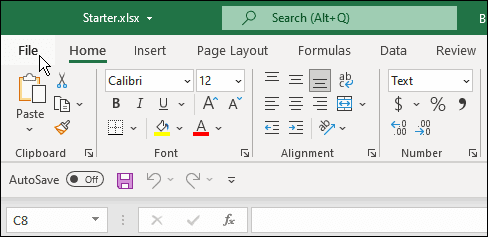
- Viduje konors Failas meniu, spustelėkite Galimybės kairiojo skydelio apačioje.
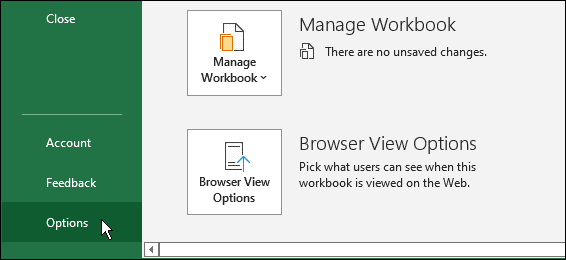
- Viduje konors „Excel“ parinktys meniu, spustelėkite Tinkinkite juostelę kairėje.
- Dešinėje įsitikinkite, kad Tinkinkite juostelę išskleidžiamasis meniu nustatytas į Pagrindiniai skirtukai.
- Pažymėkite žymimąjį laukelį šalia Programuotojas variantas.
- Spustelėkite Gerai.
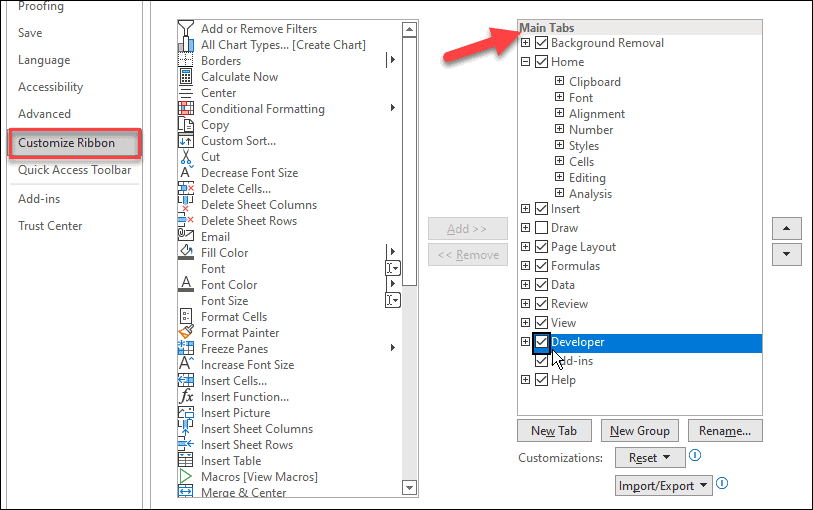
- Kai tai padarysite, pamatysite Kūrėjo skirtukas „Excel“ juostelėje.
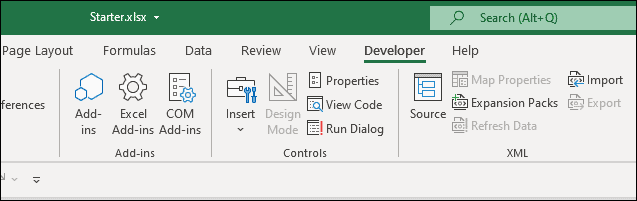
Kaip įterpti žymimuosius laukelius programoje „Excel“.
Dabar, kai galite naudoti skirtuką Kūrėjas, žymės langelio pridėjimas programoje „Excel“ turėtų būti nesudėtingas procesas.
Norėdami įterpti žymimąjį laukelį programoje Microsoft Excel, atlikite šiuos veiksmus:
- Atidarykite „Excel“ skaičiuoklę.
- Pereikite prie tinkamo darbalapio.
- Nuo Programuotojas skirtuką, pasirinkite Įterpti > Formos valdikliai ir pasirinkite Žymimasis langelis variantas.
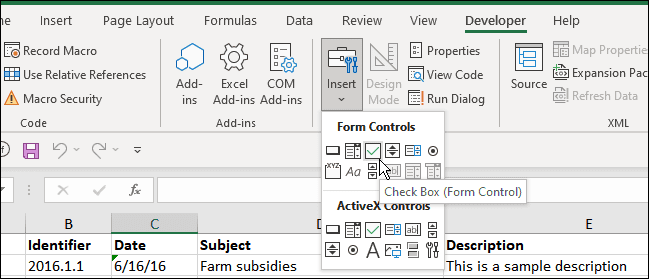
- Žymeklis pavirs kryžiaus simboliu – vilkite ir pieškite ten, kur norite pažymėti žymimąjį laukelį.
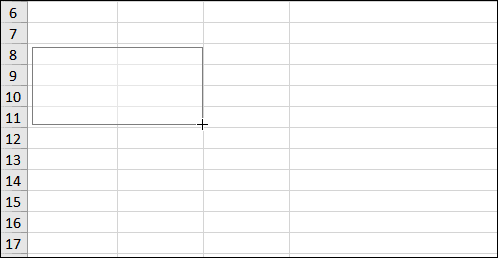
- Dabar, kai turite žymės langelį, galite vilkti jį bet kurioje ekrano vietoje.
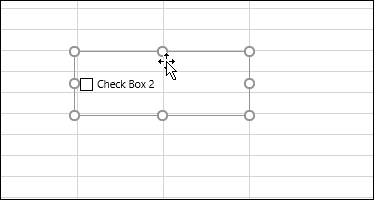
- Kai turėsite jį norimame langelyje, spustelėkite jį antrą kartą ir pervardykite.
- Po to galite pažymėti arba panaikinti žymėjimą žymekliu.
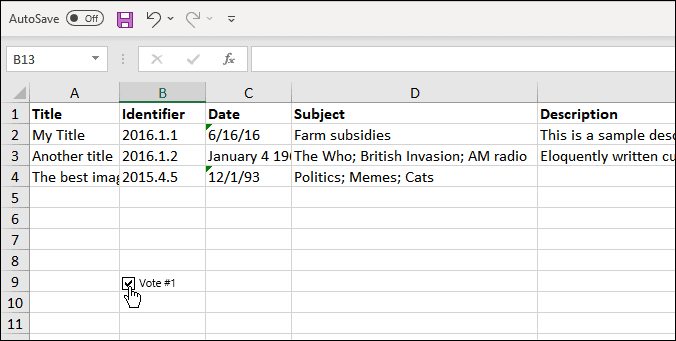
Tai viskas, ką jums reikia padaryti, kad įterptumėte žymimąjį laukelį „Microsoft Excel“. Tačiau įdėję dėžutę, galbūt norėsite ją suformatuoti ir pagerinti jos išvaizdą.
Kaip suformatuoti „Excel“ žymimąjį laukelį
Formatuoti žymimąjį laukelį programoje „Excel“ taip pat paprasta. Pradėti:
- Dešiniuoju pelės mygtuku spustelėkite žymimąjį laukelį ir pasirinkite Formato valdymas iš meniu.
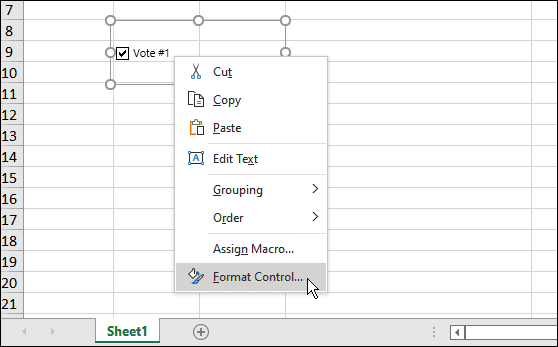
- Nuo Formato valdymas lange pasirinkite Kontrolė skirtukas viršuje.
- Pasirinkite žymės langelio reikšmę, pvz., patikrinta, nepažymėtas, arba sumaišytas (tai reiškia, kad jis bus pilkas).
- Jei norite 3D žymės langelio, spustelėkite 3D šešėlių dėžutė ir spustelėkite Gerai.
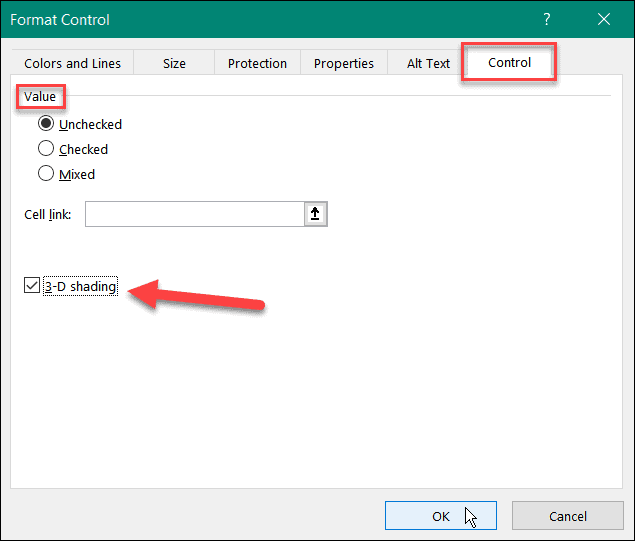
- Baigę turėsite gražiai atrodantį žymimąjį laukelį Microsoft Excel skaičiuoklė.
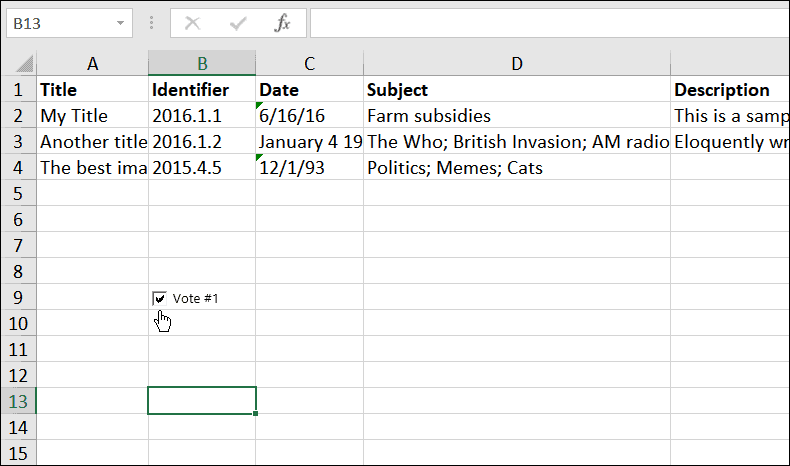
„Excel“ žymimųjų laukelių naudojimas
Norėjote sukurti formą savo skaičiuoklėje? Įterpti žymimuosius laukelius programoje „Excel“ yra puikus būdas pradėti. Kai įgalinsite skirtuką Kūrėjas, galėsite pasiekti įrankius, kurių reikia norint pridėti ir formatuoti žymimuosius laukelius skaičiuoklėje.
Norite nuveikti daugiau savo skaičiuoklėje? Galbūt norėsite pridėti grafiką, kad galėtumėte greitai analizuoti duomenis. Jei jus domina, galite greitai pridėti dėžutės sklypas, juostos diagrama, arba Ganto diagrama „Excel“..
Kaip rasti „Windows 11“ produkto kodą
Jei jums reikia perkelti „Windows 11“ produkto kodą arba tiesiog jo reikia švariai įdiegti OS,...
Kaip išvalyti „Google Chrome“ talpyklą, slapukus ir naršymo istoriją
„Chrome“ puikiai išsaugo naršymo istoriją, talpyklą ir slapukus, kad optimizuotų naršyklės veikimą internete. Jos kaip...
Kainų suderinimas parduotuvėje: kaip gauti kainas internetu perkant parduotuvėje
Pirkimas parduotuvėje nereiškia, kad turite mokėti didesnę kainą. Dėl kainų atitikimo garantijų galite gauti nuolaidų internetu apsipirkdami...
Kaip padovanoti „Disney Plus“ prenumeratą su skaitmenine dovanų kortele
Jei jums patiko „Disney Plus“ ir norite juo pasidalinti su kitais, štai kaip nusipirkti „Disney+“ dovanų prenumeratą...



